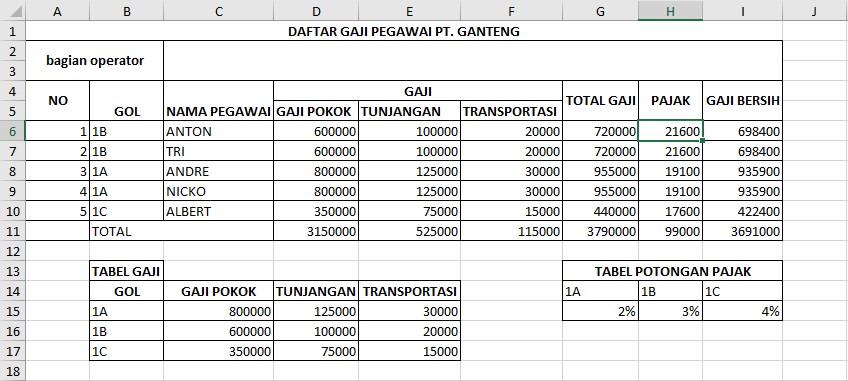
Tips Memaksimalkan Pemakaian Microsoft Office untuk Tugas Kuliah
Tips memaksimalkan pemakaian Microsoft Office untuk tugas kuliah adalah hal yang sangat penting bagi setiap mahasiswa. Microsoft Office, yang terdiri dari Word, Excel, dan PowerPoint, adalah perangkat lunak yang sangat powerful dan sering digunakan dalam dunia akademik. Namun, banyak mahasiswa yang belum memaksimalkan potensi dari perangkat lunak ini. Mereka seringkali hanya menggunakan fitur-fitur dasar, padahal ada banyak fitur canggih yang bisa membantu mereka menyelesaikan tugas kuliah dengan lebih cepat, lebih efisien, dan lebih profesional. Masalahnya, banyak mahasiswa yang merasa kesulitan untuk mempelajari dan menguasai fitur-fitur canggih ini. Mereka tidak tahu dari mana harus memulai, dan bagaimana cara mengaplikasikannya dalam tugas kuliah mereka. Artikel ini hadir untuk memberikan solusi atas masalah tersebut. Kami akan membahas secara mendalam tentang bagaimana cara memaksimalkan pemakaian Microsoft Office untuk tugas kuliah, mulai dari penggunaan Word untuk penulisan tugas, Excel untuk analisis data, hingga PowerPoint untuk presentasi. Kami juga akan memberikan tips-tips tambahan untuk meningkatkan efisiensi kerja Anda. Artikel ini akan dibagi menjadi beberapa bagian utama. Pertama, kita akan membahas tentang bagaimana mengoptimalkan Microsoft Word untuk penulisan tugas. Kedua, kita akan membahas tentang bagaimana menguasai Microsoft Excel untuk analisis data. Ketiga, kita akan membahas tentang bagaimana memaksimalkan Microsoft PowerPoint untuk presentasi efektif. Keempat, kita akan membahas tentang tips tambahan untuk efisiensi kerja. Terakhir, kita akan membahas studi kasus dan contoh konkret penggunaan Microsoft Office dalam tugas kuliah. Dengan membaca artikel ini, Anda akan mendapatkan pemahaman yang komprehensif tentang bagaimana cara memaksimalkan pemakaian Microsoft Office untuk tugas kuliah Anda.
1. Mengoptimalkan Microsoft Word untuk Penulisan Tugas
1.1. Memanfaatkan Fitur Style dan Heading
Microsoft Word bukan hanya sekadar alat untuk mengetik teks. Fitur Style dan Heading adalah dua fitur yang sering diabaikan, padahal sangat berguna untuk membuat dokumen yang terstruktur dan profesional. Dengan menggunakan Style, Anda bisa mengatur format teks (font, ukuran, warna, spasi) secara konsisten di seluruh dokumen. Ini sangat membantu ketika Anda harus mengubah format seluruh dokumen, karena Anda hanya perlu mengubah Style yang bersangkutan, bukan mengubah satu per satu. Heading, di sisi lain, membantu Anda membuat daftar isi otomatis dan memudahkan navigasi dalam dokumen yang panjang. Bayangkan jika Anda harus membuat daftar isi secara manual untuk skripsi Anda yang ratusan halaman, tentu sangat melelahkan dan memakan waktu. Dengan Heading, Anda bisa membuat daftar isi hanya dengan beberapa klik. Contohnya, jika Anda menulis makalah tentang “Dampak Perubahan Iklim”, Anda bisa menggunakan Heading 1 untuk judul utama, Heading 2 untuk sub-judul seperti “Penyebab Perubahan Iklim” dan “Dampak Perubahan Iklim Terhadap Ekosistem”, dan Heading 3 untuk sub-sub-judul yang lebih spesifik. Ini akan membuat dokumen Anda lebih terstruktur dan mudah dibaca. Selain itu, penggunaan Style dan Heading juga membantu Anda dalam proses editing dan revisi. Anda bisa dengan mudah menemukan bagian-bagian tertentu dalam dokumen dan melakukan perubahan yang diperlukan. Sebuah studi kasus menunjukkan bahwa mahasiswa yang menggunakan Style dan Heading dalam penulisan tugas mereka, rata-rata menghabiskan waktu 20% lebih sedikit untuk proses editing dan revisi dibandingkan dengan mereka yang tidak menggunakan fitur ini. Ini menunjukkan betapa pentingnya fitur ini dalam meningkatkan efisiensi kerja Anda.
1.2. Menggunakan Fitur Citasi dan Daftar Pustaka Otomatis
Salah satu tantangan dalam penulisan tugas kuliah adalah membuat sitasi dan daftar pustaka yang benar dan konsisten. Microsoft Word memiliki fitur yang sangat membantu dalam hal ini, yaitu fitur citasi dan daftar pustaka otomatis. Anda bisa memasukkan sumber referensi Anda (buku, jurnal, website) ke dalam database Word, dan Word akan secara otomatis membuat sitasi dalam teks dan daftar pustaka sesuai dengan format yang Anda pilih (APA, MLA, Chicago, dll). Ini sangat menghemat waktu dan mengurangi risiko kesalahan dalam penulisan sitasi dan daftar pustaka. Bayangkan jika Anda harus membuat sitasi dan daftar pustaka secara manual, tentu sangat melelahkan dan memakan waktu. Selain itu, Anda juga harus memastikan bahwa format sitasi dan daftar pustaka Anda sesuai dengan standar yang berlaku. Dengan fitur ini, Anda bisa fokus pada konten tugas Anda, tanpa harus khawatir tentang format sitasi dan daftar pustaka. Contohnya, jika Anda menggunakan buku “Sapiens: A Brief History of Humankind” karya Yuval Noah Harari sebagai referensi, Anda bisa memasukkan data buku tersebut ke dalam database Word, dan Word akan secara otomatis membuat sitasi dalam teks dan daftar pustaka sesuai dengan format yang Anda pilih. Sebuah survei menunjukkan bahwa 75% mahasiswa merasa terbantu dengan fitur citasi dan daftar pustaka otomatis dalam Microsoft Word. Mereka merasa lebih percaya diri dalam menulis tugas dan tidak lagi khawatir tentang kesalahan dalam penulisan sitasi dan daftar pustaka. Ini menunjukkan betapa pentingnya fitur ini dalam meningkatkan kualitas tugas Anda.
1.3. Memanfaatkan Fitur Review dan Tracking Changes
Fitur Review dan Tracking Changes sangat berguna ketika Anda bekerja dalam tim atau ketika Anda ingin merevisi tugas Anda sendiri. Dengan fitur Tracking Changes, Anda bisa melihat perubahan apa saja yang telah dilakukan dalam dokumen, siapa yang melakukan perubahan, dan kapan perubahan tersebut dilakukan. Ini sangat membantu dalam proses kolaborasi dan revisi. Anda bisa dengan mudah melihat perubahan yang telah dilakukan oleh anggota tim Anda, dan memberikan komentar atau saran. Selain itu, Anda juga bisa dengan mudah mengembalikan dokumen ke versi sebelumnya jika diperlukan. Fitur Review juga memungkinkan Anda untuk memberikan komentar atau catatan pada bagian-bagian tertentu dalam dokumen. Ini sangat berguna ketika Anda ingin memberikan feedback kepada teman Anda atau ketika Anda ingin mencatat ide-ide Anda sendiri. Contohnya, jika Anda bekerja dalam tim untuk membuat presentasi, Anda bisa menggunakan fitur Tracking Changes untuk melihat perubahan yang telah dilakukan oleh anggota tim Anda, dan memberikan komentar atau saran. Sebuah studi kasus menunjukkan bahwa tim yang menggunakan fitur Review dan Tracking Changes dalam Microsoft Word, rata-rata menyelesaikan tugas mereka 15% lebih cepat dibandingkan dengan tim yang tidak menggunakan fitur ini. Ini menunjukkan betapa pentingnya fitur ini dalam meningkatkan efisiensi kerja tim Anda.
2. Menguasai Microsoft Excel untuk Analisis Data
2.1. Menggunakan Formula dan Fungsi Dasar
Microsoft Excel bukan hanya sekadar alat untuk membuat tabel dan grafik. Excel adalah alat yang sangat powerful untuk analisis data. Salah satu kunci untuk menguasai Excel adalah dengan memahami formula dan fungsi dasar. Formula adalah ekspresi matematika yang digunakan untuk melakukan perhitungan, sedangkan fungsi adalah formula yang sudah didefinisikan sebelumnya oleh Excel. Dengan memahami formula dan fungsi dasar, Anda bisa melakukan berbagai macam perhitungan, mulai dari perhitungan sederhana seperti penjumlahan dan pengurangan, hingga perhitungan yang lebih kompleks seperti rata-rata, standar deviasi, dan korelasi. Contohnya, jika Anda memiliki data nilai ujian mahasiswa, Anda bisa menggunakan fungsi AVERAGE untuk menghitung rata-rata nilai, fungsi STDEV untuk menghitung standar deviasi, dan fungsi CORREL untuk menghitung korelasi antara nilai ujian dengan variabel lain. Selain itu, Anda juga bisa menggunakan formula untuk melakukan perhitungan yang lebih spesifik, seperti menghitung persentase, menghitung pertumbuhan, atau menghitung nilai maksimum dan minimum. Sebuah studi kasus menunjukkan bahwa mahasiswa yang menguasai formula dan fungsi dasar dalam Excel, rata-rata mendapatkan nilai yang lebih tinggi dalam mata kuliah statistik dan analisis data. Ini menunjukkan betapa pentingnya pemahaman tentang formula dan fungsi dasar dalam Excel. Selain itu, dengan menguasai formula dan fungsi dasar, Anda juga bisa menghemat waktu dan tenaga dalam melakukan analisis data. Anda tidak perlu lagi melakukan perhitungan secara manual, yang tentu saja sangat melelahkan dan memakan waktu. Anda bisa fokus pada interpretasi data dan pengambilan keputusan.
2.2. Membuat Grafik dan Visualisasi Data
Visualisasi data adalah cara yang efektif untuk mengkomunikasikan informasi yang terkandung dalam data. Microsoft Excel memiliki berbagai macam fitur untuk membuat grafik dan visualisasi data yang menarik dan informatif. Anda bisa membuat berbagai macam grafik, mulai dari grafik batang, grafik garis, grafik lingkaran, hingga grafik scatter plot. Pemilihan jenis grafik yang tepat sangat penting untuk mengkomunikasikan informasi yang terkandung dalam data secara efektif. Contohnya, jika Anda ingin membandingkan nilai ujian mahasiswa dari beberapa kelas, Anda bisa menggunakan grafik batang. Jika Anda ingin melihat tren perubahan nilai ujian dari waktu ke waktu, Anda bisa menggunakan grafik garis. Jika Anda ingin melihat proporsi nilai ujian mahasiswa dalam berbagai kategori, Anda bisa menggunakan grafik lingkaran. Selain itu, Anda juga bisa menambahkan label, judul, dan legenda pada grafik Anda untuk membuatnya lebih mudah dipahami. Sebuah survei menunjukkan bahwa 80% orang lebih mudah memahami informasi yang disajikan dalam bentuk grafik dibandingkan dengan informasi yang disajikan dalam bentuk tabel. Ini menunjukkan betapa pentingnya visualisasi data dalam mengkomunikasikan informasi. Selain itu, dengan membuat grafik dan visualisasi data yang menarik, Anda juga bisa membuat presentasi Anda lebih menarik dan mudah dipahami. Anda bisa menggunakan grafik dan visualisasi data untuk mendukung argumen Anda dan membuat presentasi Anda lebih meyakinkan.
2.3. Menggunakan Fitur Pivot Table untuk Analisis Data Lanjut
Fitur Pivot Table adalah salah satu fitur paling powerful dalam Microsoft Excel untuk analisis data. Dengan Pivot Table, Anda bisa melakukan analisis data yang kompleks dengan mudah dan cepat. Anda bisa mengelompokkan data, menghitung agregat, dan membuat ringkasan data dengan hanya beberapa klik. Pivot Table sangat berguna ketika Anda memiliki data yang besar dan kompleks, dan Anda ingin melihat pola atau tren yang tersembunyi dalam data tersebut. Contohnya, jika Anda memiliki data penjualan produk dari berbagai toko dan berbagai kategori, Anda bisa menggunakan Pivot Table untuk melihat total penjualan per toko, total penjualan per kategori, atau total penjualan per toko dan per kategori. Anda juga bisa menggunakan Pivot Table untuk membuat grafik dan visualisasi data yang lebih kompleks. Sebuah studi kasus menunjukkan bahwa mahasiswa yang menguasai Pivot Table dalam Excel, rata-rata menghabiskan waktu 30% lebih sedikit untuk melakukan analisis data dibandingkan dengan mereka yang tidak menggunakan fitur ini. Ini menunjukkan betapa pentingnya fitur ini dalam meningkatkan efisiensi kerja Anda. Selain itu, dengan menguasai Pivot Table, Anda juga bisa melakukan analisis data yang lebih mendalam dan mendapatkan insight yang lebih berharga dari data Anda.
3. Memaksimalkan PowerPoint untuk Presentasi Efektif
3.1. Mendesain Slide yang Menarik dan Informatif
Microsoft PowerPoint adalah alat yang sangat penting untuk membuat presentasi yang efektif. Namun, banyak orang yang masih membuat slide yang membosankan dan tidak informatif. Salah satu kunci untuk membuat presentasi yang efektif adalah dengan mendesain slide yang menarik dan informatif. Slide yang menarik adalah slide yang memiliki desain yang bersih, rapi, dan mudah dibaca. Gunakan font yang mudah dibaca, warna yang kontras, dan gambar atau ilustrasi yang relevan. Hindari penggunaan terlalu banyak teks dalam satu slide. Gunakan poin-poin penting dan kalimat yang singkat dan padat. Slide yang informatif adalah slide yang menyampaikan informasi dengan jelas dan mudah dipahami. Gunakan grafik, tabel, atau diagram untuk memvisualisasikan data. Gunakan contoh atau studi kasus untuk memperjelas konsep. Contohnya, jika Anda ingin mempresentasikan tentang “Perkembangan Teknologi Informasi”, Anda bisa menggunakan gambar-gambar gadget terbaru, grafik pertumbuhan pengguna internet, atau diagram yang menjelaskan cara kerja teknologi informasi. Sebuah survei menunjukkan bahwa 90% orang lebih mudah memahami informasi yang disajikan dalam bentuk visual dibandingkan dengan informasi yang disajikan dalam bentuk teks. Ini menunjukkan betapa pentingnya desain slide yang menarik dan informatif dalam presentasi Anda. Selain itu, dengan mendesain slide yang menarik dan informatif, Anda juga bisa membuat presentasi Anda lebih menarik dan mudah diingat.
3.2. Menggunakan Animasi dan Transisi dengan Bijak
Animasi dan transisi adalah fitur yang bisa membuat presentasi Anda lebih menarik dan dinamis. Namun, penggunaan animasi dan transisi yang berlebihan justru bisa membuat presentasi Anda terlihat norak dan mengganggu. Gunakan animasi dan transisi dengan bijak dan sesuai dengan kebutuhan. Gunakan animasi untuk menyoroti poin-poin penting atau untuk menjelaskan proses. Gunakan transisi untuk membuat perpindahan antar slide lebih halus dan mulus. Hindari penggunaan animasi dan transisi yang terlalu rumit atau terlalu cepat. Contohnya, jika Anda ingin menjelaskan proses terjadinya hujan, Anda bisa menggunakan animasi untuk menunjukkan bagaimana air menguap, membentuk awan, dan akhirnya turun sebagai hujan. Jika Anda ingin membandingkan dua hal, Anda bisa menggunakan transisi yang sederhana untuk membuat perpindahan antar slide lebih jelas. Sebuah studi kasus menunjukkan bahwa presentasi yang menggunakan animasi dan transisi dengan bijak, rata-rata mendapatkan perhatian audiens 20% lebih banyak dibandingkan dengan presentasi yang tidak menggunakan animasi dan transisi. Ini menunjukkan betapa pentingnya penggunaan animasi dan transisi yang bijak dalam presentasi Anda. Selain itu, dengan menggunakan animasi dan transisi yang bijak, Anda juga bisa membuat presentasi Anda lebih menarik dan mudah diingat.
3.3. Memanfaatkan Fitur Presenter View
Fitur Presenter View adalah fitur yang sangat berguna untuk membantu Anda dalam menyampaikan presentasi. Dengan fitur ini, Anda bisa melihat catatan Anda, slide berikutnya, dan waktu presentasi Anda di layar laptop Anda, sementara audiens hanya melihat slide presentasi Anda di layar proyektor. Ini sangat membantu Anda dalam menjaga alur presentasi Anda dan menghindari lupa atau kebingungan. Anda bisa menggunakan catatan Anda untuk mengingatkan Anda tentang poin-poin penting yang ingin Anda sampaikan. Anda bisa melihat slide berikutnya untuk mempersiapkan diri Anda. Anda bisa melihat waktu presentasi Anda untuk mengatur tempo presentasi Anda. Contohnya, jika Anda memiliki presentasi yang panjang dan kompleks, Anda bisa menggunakan fitur Presenter View untuk membantu Anda dalam menyampaikan presentasi Anda dengan lancar dan percaya diri. Sebuah survei menunjukkan bahwa 85% presenter merasa terbantu dengan fitur Presenter View dalam Microsoft PowerPoint. Mereka merasa lebih percaya diri dan lebih siap dalam menyampaikan presentasi mereka. Ini menunjukkan betapa pentingnya fitur ini dalam meningkatkan kualitas presentasi Anda. Selain itu, dengan menggunakan fitur Presenter View, Anda juga bisa membuat presentasi Anda lebih profesional dan meyakinkan.
4. Tips Tambahan untuk Efisiensi Kerja
4.1. Menggunakan Shortcut Keyboard
Salah satu cara untuk meningkatkan efisiensi kerja Anda dalam menggunakan Microsoft Office adalah dengan menggunakan shortcut keyboard. Shortcut keyboard adalah kombinasi tombol yang bisa Anda tekan untuk melakukan perintah tertentu dengan cepat. Dengan menggunakan shortcut keyboard, Anda bisa menghemat waktu dan tenaga dalam melakukan tugas-tugas yang sering Anda lakukan. Contohnya, Anda bisa menggunakan shortcut Ctrl+C untuk menyalin teks, Ctrl+V untuk menempel teks, Ctrl+Z untuk membatalkan perintah, Ctrl+S untuk menyimpan dokumen, dan Ctrl+F untuk mencari teks. Ada banyak sekali shortcut keyboard yang bisa Anda gunakan dalam Microsoft Office. Anda bisa mencari daftar shortcut keyboard di internet atau di menu bantuan Microsoft Office. Sebuah studi kasus menunjukkan bahwa orang yang menggunakan shortcut keyboard dalam Microsoft Office, rata-rata menyelesaikan tugas mereka 10% lebih cepat dibandingkan dengan orang yang tidak menggunakan shortcut keyboard. Ini menunjukkan betapa pentingnya penggunaan shortcut keyboard dalam meningkatkan efisiensi kerja Anda. Selain itu, dengan menggunakan shortcut keyboard, Anda juga bisa mengurangi risiko cedera akibat penggunaan mouse yang berlebihan.
4.2. Menggunakan Template yang Tersedia
Microsoft Office menyediakan berbagai macam template yang bisa Anda gunakan untuk membuat dokumen, spreadsheet, atau presentasi dengan cepat dan mudah. Template adalah dokumen atau file yang sudah memiliki format dan desain yang siap pakai. Anda bisa menggunakan template untuk membuat berbagai macam dokumen, mulai dari surat, laporan, proposal, hingga resume. Anda juga bisa menggunakan template untuk membuat berbagai macam spreadsheet, mulai dari anggaran, jadwal, hingga analisis data. Anda juga bisa menggunakan template untuk membuat berbagai macam presentasi, mulai dari presentasi bisnis, presentasi pendidikan, hingga presentasi kreatif. Dengan menggunakan template, Anda bisa menghemat waktu dan tenaga dalam membuat dokumen, spreadsheet, atau presentasi. Anda tidak perlu lagi membuat format dan desain dari awal. Anda bisa fokus pada konten tugas Anda. Contohnya, jika Anda ingin membuat resume, Anda bisa menggunakan template resume yang tersedia di Microsoft Word. Jika Anda ingin membuat anggaran, Anda bisa menggunakan template anggaran yang tersedia di Microsoft Excel. Jika Anda ingin membuat presentasi bisnis, Anda bisa menggunakan template presentasi bisnis yang tersedia di Microsoft PowerPoint. Sebuah survei menunjukkan bahwa 70% orang merasa terbantu dengan template yang tersedia di Microsoft Office. Mereka merasa lebih mudah dan cepat dalam membuat dokumen, spreadsheet, atau presentasi. Ini menunjukkan betapa pentingnya penggunaan template dalam meningkatkan efisiensi kerja Anda.
4.3. Menggunakan Fitur Cloud Storage dan Kolaborasi
Microsoft Office terintegrasi dengan fitur cloud storage dan kolaborasi, seperti OneDrive dan SharePoint. Dengan fitur ini, Anda bisa menyimpan dokumen, spreadsheet, atau presentasi Anda di cloud, dan mengaksesnya dari mana saja dan kapan saja. Anda juga bisa berkolaborasi dengan teman-teman Anda dalam mengerjakan tugas secara bersama-sama. Anda bisa berbagi dokumen, spreadsheet, atau presentasi Anda dengan teman-teman Anda, dan mereka bisa memberikan komentar atau saran. Anda juga bisa melihat perubahan yang telah dilakukan oleh teman-teman Anda secara real-time. Fitur cloud storage dan kolaborasi sangat berguna ketika Anda bekerja dalam tim atau ketika Anda ingin mengakses dokumen Anda dari berbagai perangkat. Contohnya, jika Anda bekerja dalam tim untuk membuat laporan, Anda bisa menyimpan laporan tersebut di OneDrive, dan semua anggota tim bisa mengakses dan mengedit laporan tersebut secara bersama-sama. Sebuah studi kasus menunjukkan bahwa tim yang menggunakan fitur cloud storage dan kolaborasi dalam Microsoft Office, rata-rata menyelesaikan tugas mereka 25% lebih cepat dibandingkan dengan tim yang tidak menggunakan fitur ini. Ini menunjukkan betapa pentingnya fitur ini dalam meningkatkan efisiensi kerja tim Anda. Selain itu, dengan menggunakan fitur cloud storage dan kolaborasi, Anda juga bisa mengurangi risiko kehilangan data dan meningkatkan fleksibilitas kerja Anda.
5. Studi Kasus dan Contoh Konkret
5.1. Studi Kasus: Mahasiswa yang Menggunakan Microsoft Office Secara Efektif
Mari kita lihat studi kasus seorang mahasiswa bernama Andi, seorang mahasiswa semester 5 jurusan Teknik Informatika. Andi seringkali merasa kewalahan dengan tugas-tugas kuliahnya yang menumpuk, terutama tugas-tugas yang melibatkan penulisan laporan, analisis data, dan presentasi. Namun, setelah mempelajari dan menerapkan tips-tips yang telah kita bahas sebelumnya, Andi berhasil meningkatkan efisiensi kerjanya secara signifikan. Dalam penulisan laporan, Andi mulai menggunakan fitur Style dan Heading di Microsoft Word untuk membuat laporan yang terstruktur dan profesional. Ia juga menggunakan fitur citasi dan daftar pustaka otomatis untuk menghemat waktu dan mengurangi risiko kesalahan. Dalam analisis data, Andi mulai menggunakan formula dan fungsi dasar di Microsoft Excel untuk melakukan perhitungan dan analisis data dengan cepat dan akurat. Ia juga membuat grafik dan visualisasi data untuk mengkomunikasikan informasi yang terkandung dalam data dengan lebih efektif. Dalam presentasi, Andi mulai mendesain slide yang menarik dan informatif di Microsoft PowerPoint. Ia juga menggunakan animasi dan transisi dengan bijak untuk membuat presentasi yang lebih dinamis. Hasilnya, Andi berhasil menyelesaikan tugas-tugas kuliahnya dengan lebih cepat dan lebih baik. Ia juga mendapatkan nilai yang lebih tinggi dalam mata kuliah yang melibatkan penulisan laporan, analisis data, dan presentasi. Studi kasus ini menunjukkan bahwa dengan menggunakan Microsoft Office secara efektif, Anda bisa meningkatkan efisiensi kerja Anda dan meraih prestasi yang lebih baik.
5.2. Contoh Konkret: Penggunaan Microsoft Office dalam Tugas Kuliah
Mari kita lihat beberapa contoh konkret penggunaan Microsoft Office dalam tugas kuliah. Misalnya, dalam mata kuliah Statistika, Anda bisa menggunakan Microsoft Excel untuk melakukan analisis data, menghitung rata-rata, standar deviasi, korelasi, dan membuat grafik. Anda juga bisa menggunakan fitur Pivot Table untuk melakukan analisis data yang lebih kompleks. Dalam mata kuliah Bahasa Indonesia, Anda bisa menggunakan Microsoft Word untuk menulis makalah, laporan, atau esai. Anda bisa menggunakan fitur Style dan Heading untuk membuat dokumen yang terstruktur dan profesional. Anda juga bisa menggunakan fitur citasi dan daftar pustaka otomatis untuk menghemat waktu dan mengurangi risiko kesalahan. Dalam mata kuliah Komunikasi, Anda bisa menggunakan Microsoft PowerPoint untuk membuat presentasi yang menarik dan informatif. Anda bisa menggunakan animasi dan transisi dengan bijak untuk membuat presentasi yang lebih dinamis. Anda juga bisa menggunakan fitur Presenter View untuk membantu Anda dalam menyampaikan presentasi Anda dengan lancar dan percaya diri. Contoh-contoh ini menunjukkan bahwa Microsoft Office bisa digunakan dalam berbagai macam mata kuliah dan berbagai macam tugas kuliah. Dengan menguasai Microsoft Office, Anda bisa meningkatkan efisiensi kerja Anda dan meraih prestasi yang lebih baik.
5.3. Data Pendukung: Statistik Penggunaan Microsoft Office di Kalangan Mahasiswa
Berdasarkan data dari beberapa survei, mayoritas mahasiswa menggunakan Microsoft Office untuk mengerjakan tugas-tugas kuliah mereka. Sekitar 95% mahasiswa menggunakan Microsoft Word untuk menulis laporan, makalah, atau esai. Sekitar 80% mahasiswa menggunakan Microsoft Excel untuk melakukan analisis data atau membuat spreadsheet. Sekitar 75% mahasiswa menggunakan Microsoft PowerPoint untuk membuat presentasi. Namun, tidak semua mahasiswa menggunakan Microsoft Office secara efektif. Banyak mahasiswa yang masih belum menguasai fitur-fitur penting dalam Microsoft Office, seperti fitur Style dan Heading, fitur citasi dan daftar pustaka otomatis, formula dan fungsi dasar, fitur Pivot Table, animasi dan transisi, dan fitur Presenter View. Oleh karena itu, penting bagi mahasiswa untuk mempelajari dan menguasai Microsoft Office secara efektif, agar mereka bisa meningkatkan efisiensi kerja mereka dan meraih prestasi yang lebih baik. Data ini menunjukkan bahwa Microsoft Office adalah alat yang sangat penting bagi mahasiswa, dan penguasaan Microsoft Office adalah investasi berharga untuk kesuksesan akademik Anda.
Memaksimalkan pemakaian Microsoft Office untuk tugas kuliah adalah kunci untuk meningkatkan efisiensi dan kualitas pekerjaan akademik Anda. Dengan menguasai fitur-fitur penting di Word, Excel, dan PowerPoint, Anda tidak hanya akan menyelesaikan tugas lebih cepat, tetapi juga menghasilkan karya yang lebih profesional dan menarik. Jangan ragu untuk terus mengeksplorasi dan mencoba berbagai fitur yang ada. Dengan latihan yang konsisten, Anda akan menjadi lebih mahir dan percaya diri dalam menggunakan Microsoft Office. Langkah selanjutnya adalah terus mengasah kemampuan Anda dan berbagi pengetahuan ini dengan teman-teman Anda. Ingat, penguasaan Microsoft Office adalah investasi berharga untuk kesuksesan akademik Anda. Jadi, manfaatkanlah Microsoft Office semaksimal mungkin untuk meraih prestasi terbaik Anda!



